Photoshop合成高科技感的创战纪海报效果(2)
文章来源于 站酷,感谢作者 蓝色性格 给我们带来经精彩的文章!设计教程/PS教程/设计教程2013-08-12
8、导入第一步中的矢量logo文件,执行图层图层样式颜色叠加,设置填充颜色为黑色 9、按Ctrl+T自由变换,缩放黑色Logo尺寸,如下效果 10、继续执行滤镜模糊高斯模糊 ,数值设置为15 11、再复制一层,使得阴影效果更
8、导入第一步中的矢量logo文件,执行“图层>图层样式>颜色叠加”,设置填充颜色为黑色
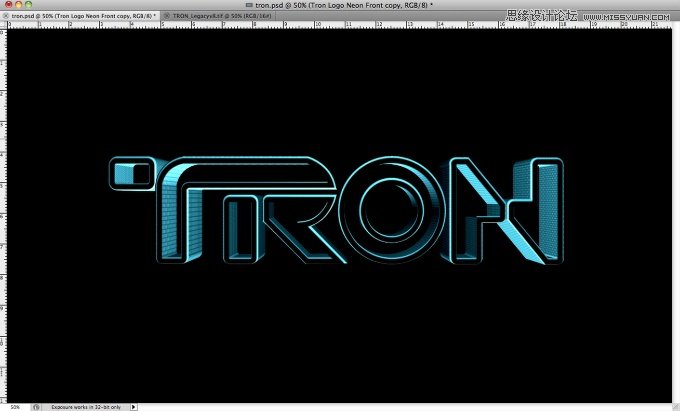
9、按“Ctrl+T”自由变换,缩放黑色Logo尺寸,如下效果
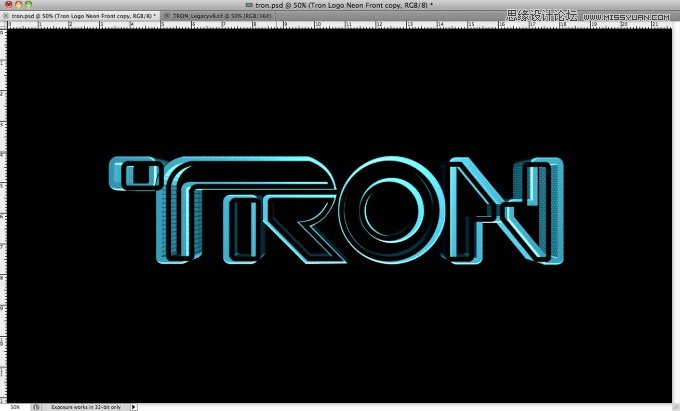
10、继续执行“滤镜>模糊>高斯模糊 ”,数值设置为15
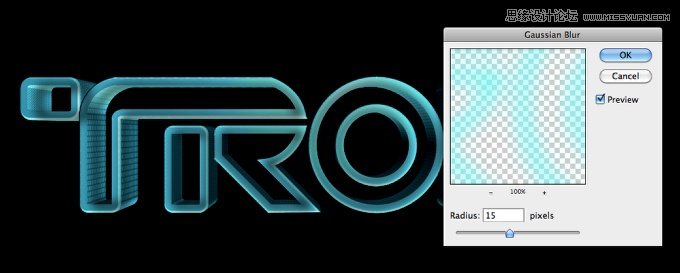
11、再复制一层,使得阴影效果更明显点

12、再次导入矢量logo文件,将其放置在最顶层,如下效果
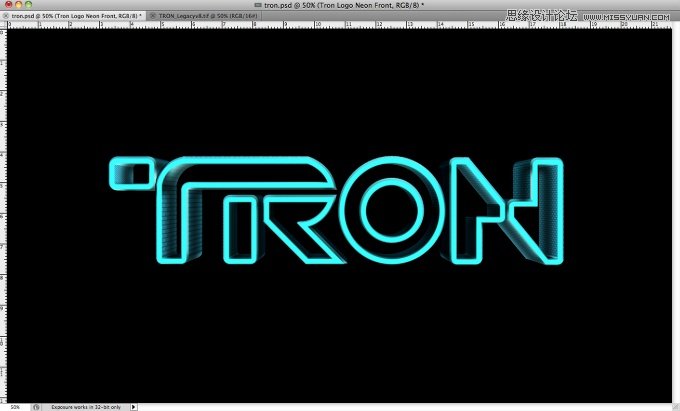
13、执行“图层 >图层样式>颜色叠加”,设置颜色为#86f7fe,透明度为60%,并修改图层的填充为0%
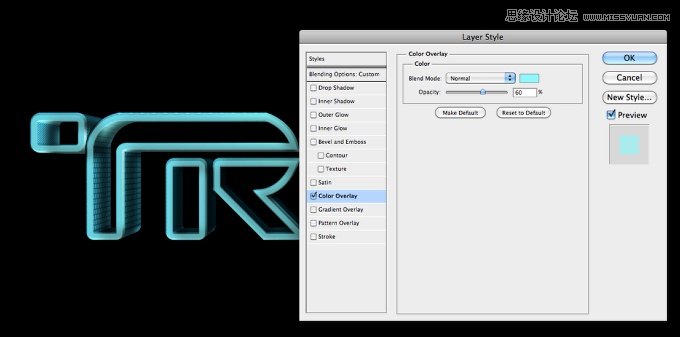
14、继续勾选内发光,设置不透明度为50%,颜色为白色,改变阻塞为0%,大小为10像素
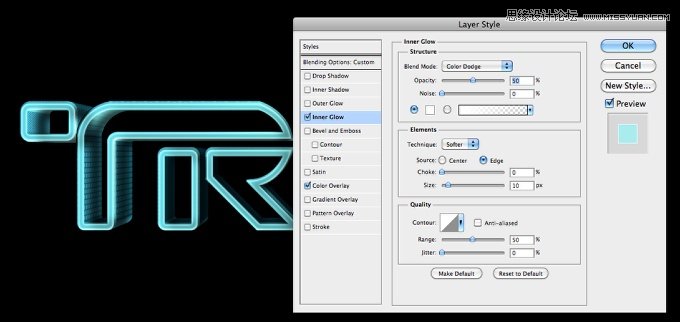
15、选择内阴影,使用颜色白色,透明度50%,模式为颜色减淡,角度设为120度,距离为8像素,阻塞为0%,大小为10像素
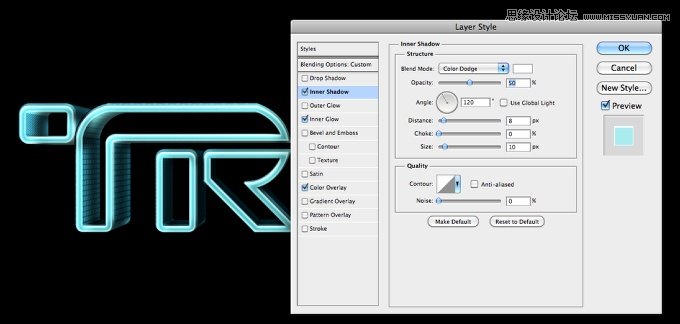
16、现在,选择投影,颜色设为白色,不透明度50%,模式为屏幕,距离为0像素,阻塞为15%,大小为30像素
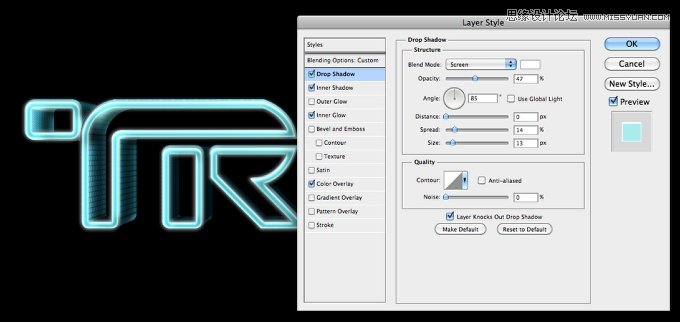
17、最后勾选外发光,混合模式为颜色减淡,透明度为100%,颜色为白色,扩展和大小的值均为0
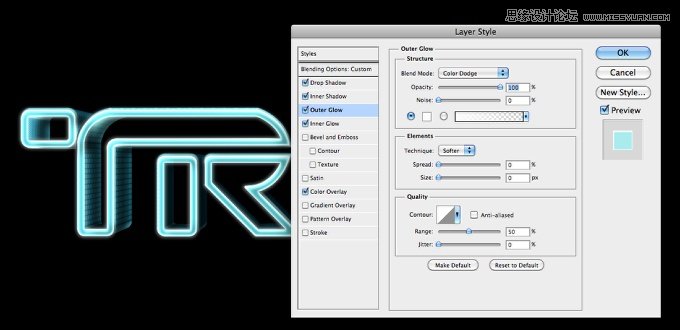
18、执行“图层>新建调整层>色相饱和度”,使用参数如下:195、90、-20

 情非得已
情非得已
推荐文章
-
 Photoshop设计撕纸特效的人物海报教程2020-10-28
Photoshop设计撕纸特效的人物海报教程2020-10-28
-
 Photoshop制作立体风格的国庆节海报2020-10-10
Photoshop制作立体风格的国庆节海报2020-10-10
-
 Photoshop设计撕纸特效的人像海报2020-03-27
Photoshop设计撕纸特效的人像海报2020-03-27
-
 图标设计:用PS制作奶油质感手机主题图标2019-11-06
图标设计:用PS制作奶油质感手机主题图标2019-11-06
-
 图标设计:用PS制作中国风圆形APP图标2019-11-01
图标设计:用PS制作中国风圆形APP图标2019-11-01
-
 手机图标:用PS设计儿童贴画风格的APP图标2019-08-09
手机图标:用PS设计儿童贴画风格的APP图标2019-08-09
-
 电影海报:用PS制作蜘蛛侠海报效果2019-07-09
电影海报:用PS制作蜘蛛侠海报效果2019-07-09
-
 创意海报:用PS合成铁轨上的霸王龙2019-07-08
创意海报:用PS合成铁轨上的霸王龙2019-07-08
-
 电影海报:用PS设计钢铁侠电影海报2019-07-08
电影海报:用PS设计钢铁侠电影海报2019-07-08
-
 立体海报:用PS制作创意的山川海报2019-05-22
立体海报:用PS制作创意的山川海报2019-05-22
热门文章
-
 Photoshop设计猕猴桃风格的APP图标2021-03-10
Photoshop设计猕猴桃风格的APP图标2021-03-10
-
 Photoshop制作逼真的毛玻璃质感图标2021-03-09
Photoshop制作逼真的毛玻璃质感图标2021-03-09
-
 Photoshop结合AI制作抽象动感的丝带2021-03-16
Photoshop结合AI制作抽象动感的丝带2021-03-16
-
 Photoshop结合AI制作炫酷的手机贴纸2021-03-16
Photoshop结合AI制作炫酷的手机贴纸2021-03-16
-
 Photoshop结合AI制作抽象动感的丝带
相关文章1822021-03-16
Photoshop结合AI制作抽象动感的丝带
相关文章1822021-03-16
-
 Photoshop制作逼真的毛玻璃质感图标
相关文章2102021-03-09
Photoshop制作逼真的毛玻璃质感图标
相关文章2102021-03-09
-
 Photoshop设计撕纸特效的人物海报教程
相关文章16362020-10-28
Photoshop设计撕纸特效的人物海报教程
相关文章16362020-10-28
-
 Photoshop结合AI制作炫丽的网格效果
相关文章10302020-10-28
Photoshop结合AI制作炫丽的网格效果
相关文章10302020-10-28
-
 Photoshop制作立体风格的国庆节海报
相关文章7132020-10-10
Photoshop制作立体风格的国庆节海报
相关文章7132020-10-10
-
 Photoshop制作时尚大气的足球比赛海报
相关文章11832020-07-09
Photoshop制作时尚大气的足球比赛海报
相关文章11832020-07-09
-
 Photoshop合成加勒比海盗风格电影海报
相关文章17202020-04-02
Photoshop合成加勒比海盗风格电影海报
相关文章17202020-04-02
-
 Photoshop制作花朵穿插文字海报教程
相关文章24942020-04-02
Photoshop制作花朵穿插文字海报教程
相关文章24942020-04-02
